- 系统
- 教程
- 软件
- 安卓
时间:2020-09-11 来源:u小马 访问:次
Win10系统如何设置独显性能全开?大家喜欢把Win10电脑调成高性能模式然后去玩游戏,可以得到想要的舒适体验。大家应该都知道现在很多游戏都对电脑的配置要求比较高,如果在玩游戏的时候很卡,可能就是因为显卡性能低造成的。今天小编在这里为大家简单的介绍一下Win10系统设置独显性能全开的方法教程,希望大家会喜欢。
Win10系统设置独显性能全开的方法:
1、在桌面右击打开【NVIDIA控制面板】(或者通过【Win+Q】搜索【NVIDIA】打开),并在【桌面】中勾选【在通知区显示GPU活动图标】即可。
2、点开任务栏即可查看显卡活动状态:状态图标灰色为非活动状态、彩色为活动状态;点开状态图标会显示在此GPU上正在运行的应用程序。

3、在【NVIDIA控制面板】左下角【系统信息】还可以看到独显参数,包括驱动程序版本、内存接口(位宽)、专用视频内存(显存)等。
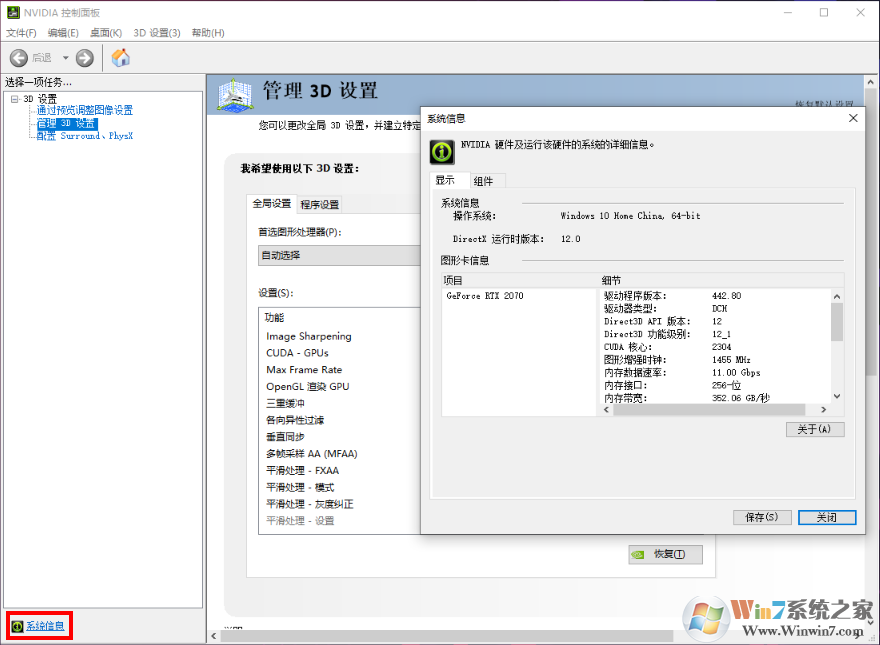
4、除了NVIDIA控制面板以外,Win10 1709及以后版本的系统还可以通过任务管理器查看显卡状态。
右击【开始菜单】打开【任务管理器】(或使用【Ctrl+Alt+Delete】快捷键打开),依次点击【性能】【GPU】即可查看显卡使用情况。
仍以ROG枪神4 Plus为例,GPU 0为Intel UHD Graphics核显,GPU 1为NVIDIA GeForce RTX 2070独显。
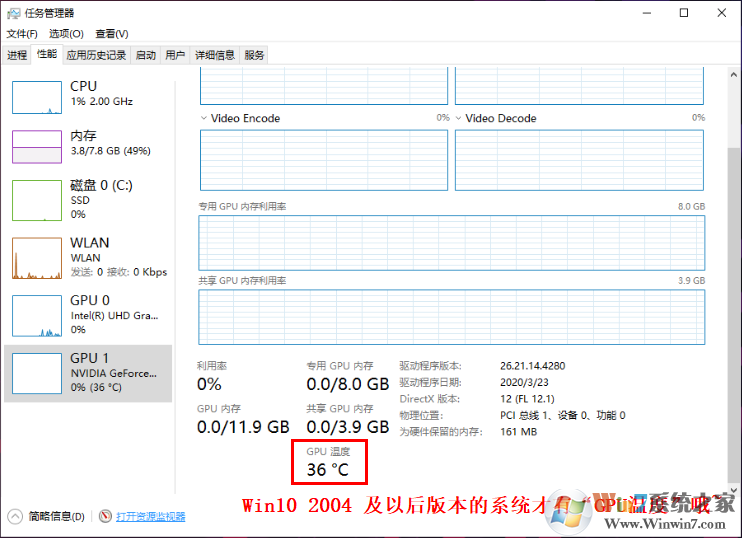
当然也可以在【NVIDIA控制面板】【管理3D设置】【程序设置】中为自定义的程序选择【高性能NVIDIA处理器】并【应用】。
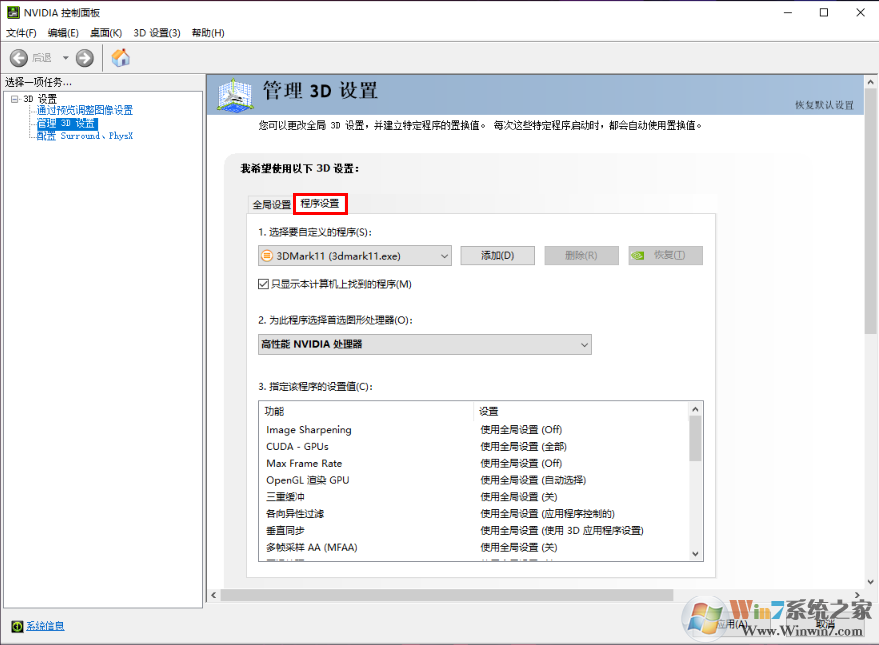
Win10 2004版本的系统还必须依次进入【设置】【系统】【显示】【图形设置】(或者通过【Win+Q】直接搜索【图形设置】打开),【浏览】并选择应用后,点击【选项】并选择【高性能】后【保存】。
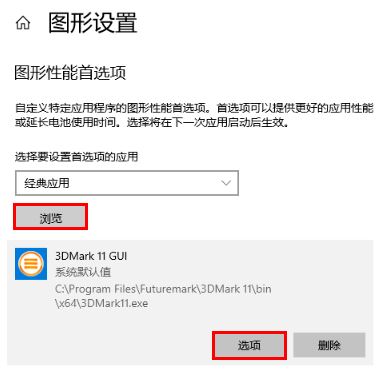
以上介绍的内容就是关于Win10系统设置独显性能全开的具体方法,不知道大家学会了没有,如果你也遇到了这样的问题的话可以按照小编的方法自己尝试一下,希望可以帮助大家解决问题,谢谢!!!想要了解更多的Windows10技巧请关注Win10镜像官网~~~~





